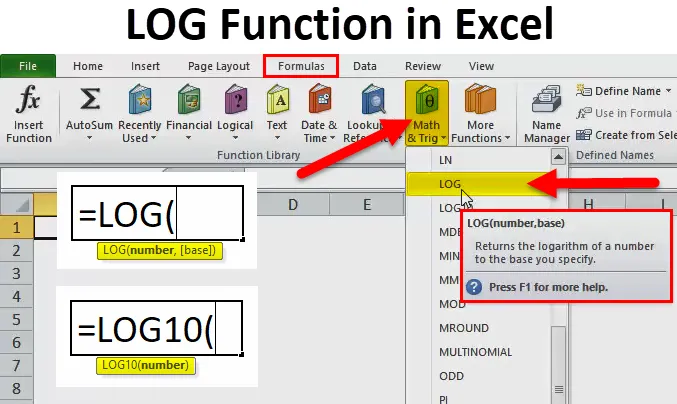
Funkcia LOG v Exceli (obsah)
- LOG v Exceli
- LOG Formula v Exceli
- Ako používať funkciu LOG v Exceli?
LOG v Exceli
Funkcia LOG je funkcia pracovného hárka kategorizovaná podľa funkcie matematika / trigonometria.
Podľa matematiky je logaritmus definovaný ako inverzná funkcia k exponentiácii alebo logaritmu kladného reálneho čísla x vzhľadom na bázu bie b x = y
EG log2 16 = 4, pretože 23 = 2 x 2 x 2 x 2 = 16
Tu je logaritmus (vzhľadom na bázu 2) 16.
Funkcia LOG v Exceli sa ľahko používa a je veľmi jednoduchá, je to najpoužívanejšia funkcia v oblasti štatistiky alebo financií a podnikovej analytiky alebo domény.
Funkcia LOG sa používa aj na vykreslenie grafu na zobrazenie údajov a používa sa spolu s inými nástrojmi na regresnú analýzu.
Funkcia LOG vykonáva inverznú operáciu s funkciou POWER.
Funkcia LOG vo Exceli vypočíta logaritmus daného čísla na dodanú základňu alebo vráti prirodzený logaritmus čísla.
EG 1000 = 10 × 10 × 10 = 103, „logaritmus k základni 10“ 1000 je 3, tj logaritmus počíta opakované násobenie toho istého faktora. Logaritmus daného čísla x je exponentom pevného čísla, základňa b, musí byť zvýšená, aby sa toto číslo x vytvorilo.
tj Ak a x = b, potom Log a (b) = x.
LOG Formula v Exceli
Nasleduje vzorec LOG v Exceli:
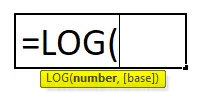
alebo
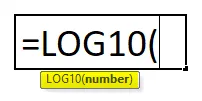
Vysvetlenie funkcie LOG v Exceli
Vzorec LOG v Exceli pozostáva z dvoch vecí: Number & Base.
- Number = Je to pozitívne reálne číslo, ktoré chcete vypočítať v Exceli.
Poznámka: Mala by to byť číselná hodnota, ktorá musí byť vždy väčšia ako nula.
- Base = Je to báza, na ktorú by sa mal logaritmus vypočítať alebo je to voliteľný argument, ktorý určuje alebo označuje základňu, na ktorú by sa mal logaritmus vypočítať.
Poznámka: Ak nie je uvedená žiadna báza, predpokladá sa, že je 10.
Ako používať funkciu LOG v Exceli?
Funkcia LOG v Exceli je veľmi jednoduchá a ľahko použiteľná. Nechajte pochopiť fungovanie funkcie LOG v Exceli pomocou príkladu vzorca LOG.
Túto šablónu funkcie LOG Function Excel si môžete stiahnuť tu - šablónu funkcie LOG Function ExcelPríklad č. 1 - so základným argumentom
V nižšie uvedenom príklade vypočítajme logaritmus v exceli 47 so základnou hodnotou 10.
Pri výpočte hodnoty LOG v programe Excel postupujte podľa týchto krokov:
- Vyberte výstupnú bunku, kde v tomto príklade potrebujeme zistiť hodnotu denníka, tj D8.
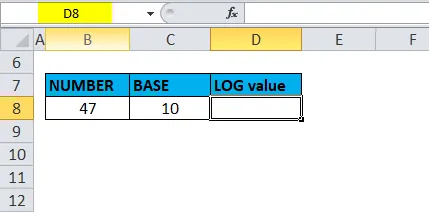
- Kliknite na funkčné tlačidlo (fx) na paneli s nástrojmi vzorca, objaví sa kontextové okno, pod funkciou výberu, dvakrát kliknite na funkciu LOG.
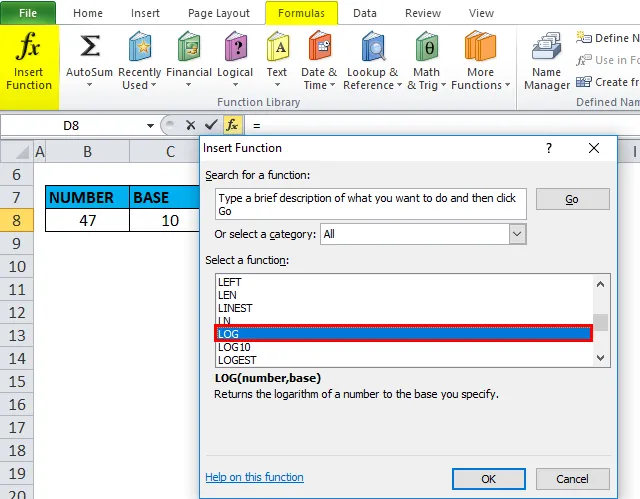
- Zobrazí sa dialógové okno, v ktorom je potrebné vyplniť argumenty (Number & Base) pre funkciu log.
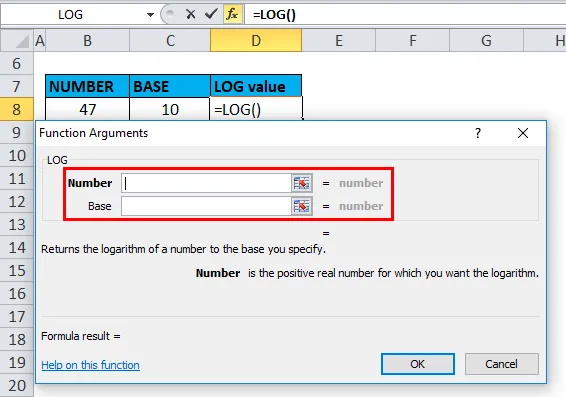
- Tu je číslo 47 a základný argument je 10.
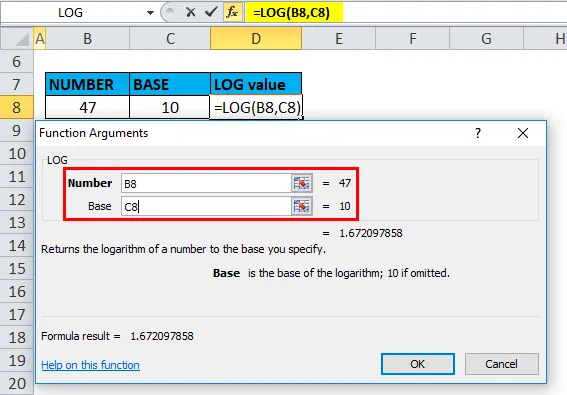
- Excel vypočíta hodnotu logaritmu a zobrazí odpoveď 1.6720979 vo výstupnej bunke.
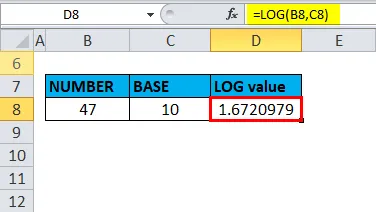
Príklad č. 2 - bez argumentu bázy
V nižšie uvedenom príklade vypočítajme logaritmus 100 bez základnej hodnoty.
Pri výpočte hodnoty LOG v programe Excel postupujte podľa týchto krokov:
- Vyberte výstupnú bunku, kde v tomto príklade potrebujeme zistiť hodnotu protokolu, tj D13.
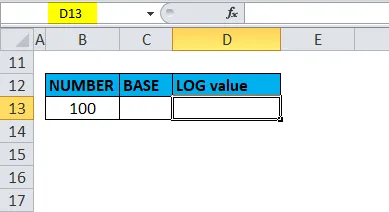
- Kliknite na funkčné tlačidlo (fx) na paneli s nástrojmi vzorca, objaví sa kontextové okno, pod funkciou výberu, dvakrát kliknite na funkciu LOG.
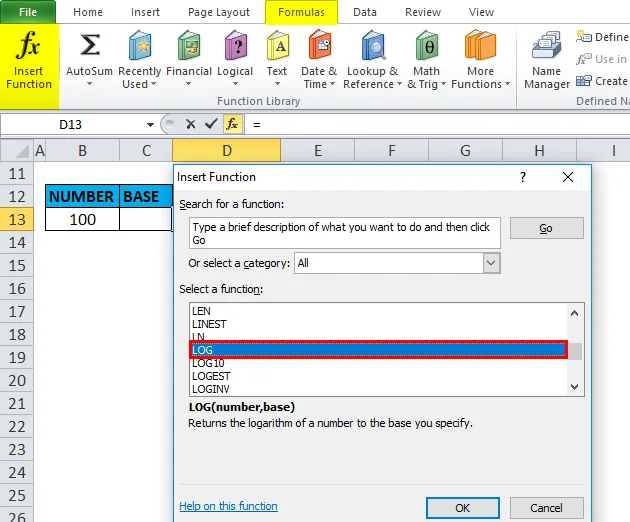
- Zobrazí sa dialógové okno, v ktorom je potrebné vyplniť argumenty (Number & Base) pre funkciu log.
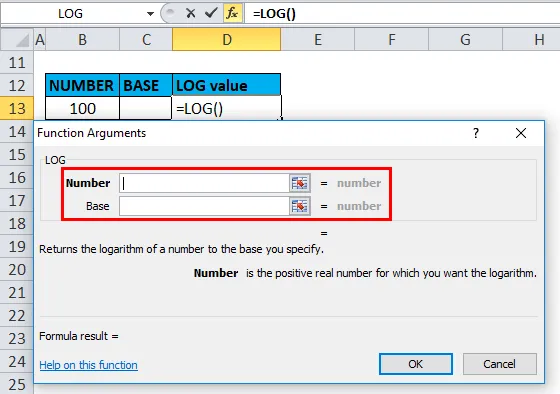
- Tu je číslo 100 & V tomto príklade funkcie denníka funkcia Protokol predvolene berie základnú hodnotu ako 10, ak druhý argument (základňa) nie je odovzdaný vo funkcii protokolu.
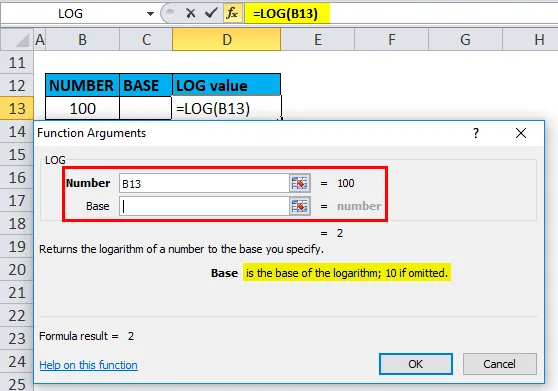
- Excel vypočíta hodnotu logaritmu a zobrazí odpoveď 2 vo výstupnej bunke. tj 100 = 10 × 10 = 102, „logaritmus k základni 10“ 100 je 2, tj logaritmus počíta opakované násobenie toho istého faktora. Preto vracia výstupnú hodnotu alebo výsledok ako 2.
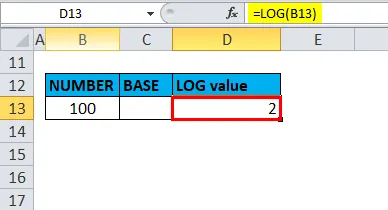
Príklad č. 3 - S desatinnou hodnotou ako základným argumentom
V nižšie uvedenom príklade vypočítajme logaritmus 6 s desatinnou hodnotou 0, 5 ako základným argumentom.
Pri výpočte hodnoty LOG v programe Excel postupujte podľa týchto krokov:
- Vyberte výstupnú bunku, kde potrebujeme zistiť hodnotu denníka, tj D17 v tomto príklade.
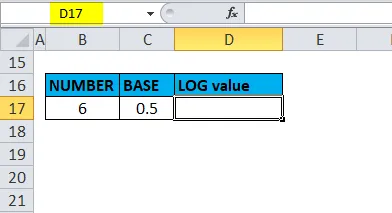
- Kliknite na funkčné tlačidlo (fx) na paneli s nástrojmi vzorca, objaví sa kontextové okno, pod funkciou výberu, dvakrát kliknite na funkciu LOG.
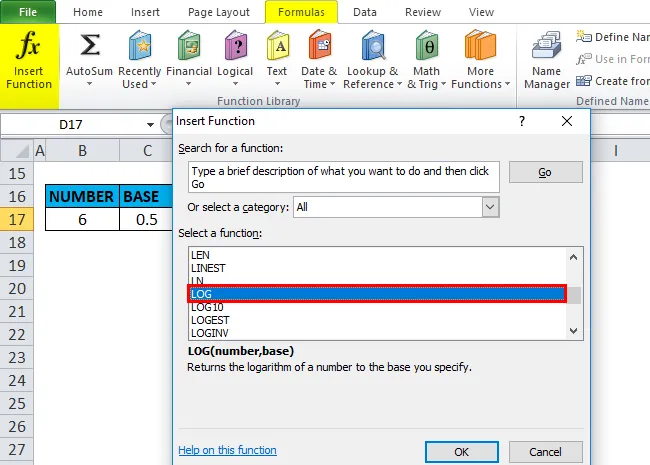
- Zobrazí sa dialógové okno, v ktorom je potrebné vyplniť argumenty (Number & Base) pre funkciu log.
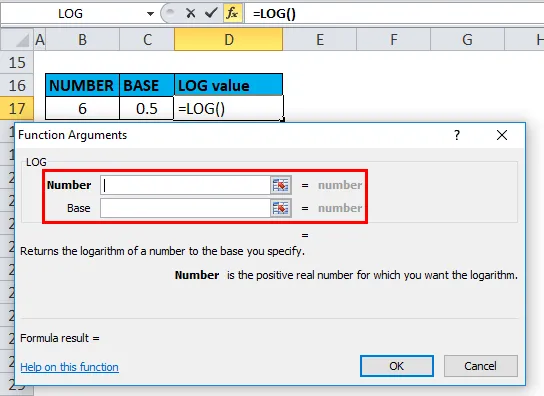
- Tu je číslo 6 a základný argument je 0, 5.
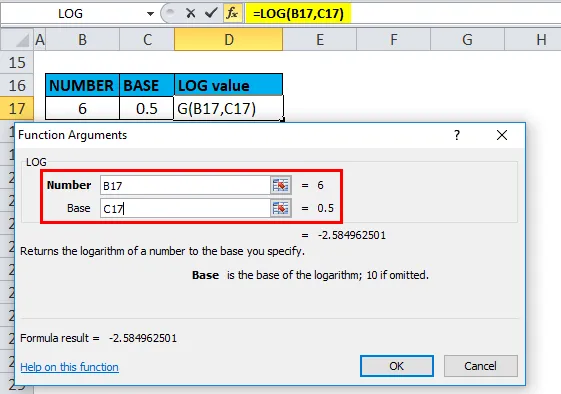
- Excel vypočíta hodnotu logaritmu a zobrazí odpoveď -2, 584963 vo výstupnej bunke. tj 0, 5 - 2 = 6; Preto log 0, 5 (6) = -2, 584963
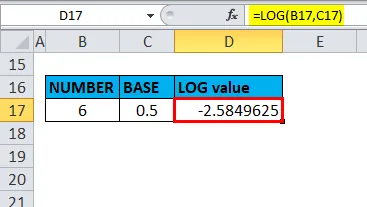
Príklad č. 4 - Ak je základný argument záporný alebo nulový
V nižšie uvedenom príklade vypočítajme logaritmus v exceli 47 so základným argumentom „0“ Nula alebo záporná hodnota (-10).
Pri výpočte hodnoty LOG v programe Excel postupujte podľa týchto krokov:
- Vyberte výstupnú bunku, kde v tomto príklade potrebujeme zistiť hodnotu denníka, tj K8.
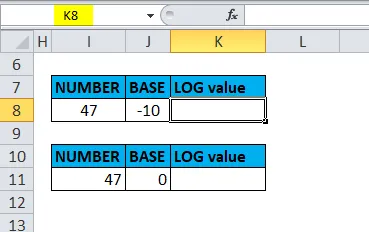
- Kliknite na funkčné tlačidlo (fx) na paneli s nástrojmi vzorca, objaví sa kontextové okno, pod funkciou výberu, dvakrát kliknite na funkciu LOG.
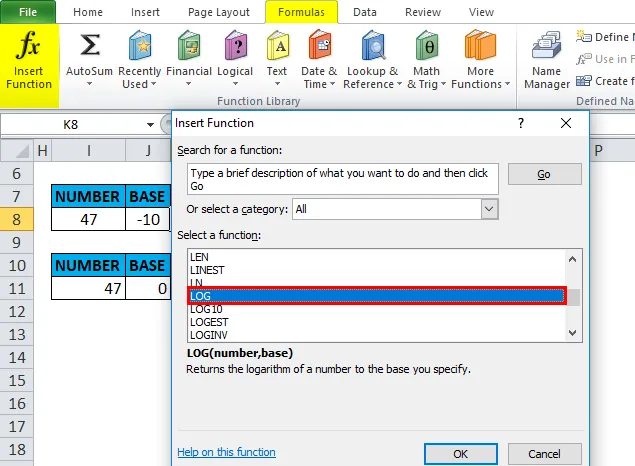
- Zobrazí sa dialógové okno, v ktorom je potrebné vyplniť argumenty (Number & Base) pre funkciu log.
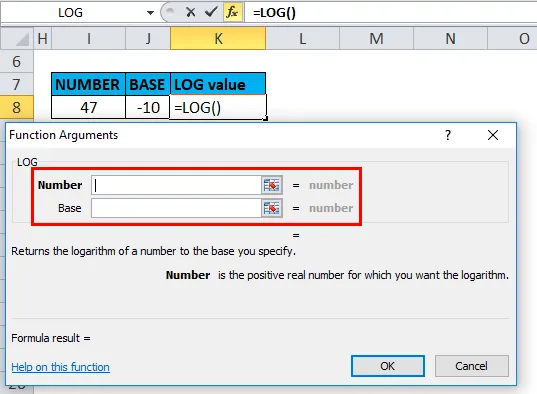
- Tu je číslo 47 a základný argument je -1.
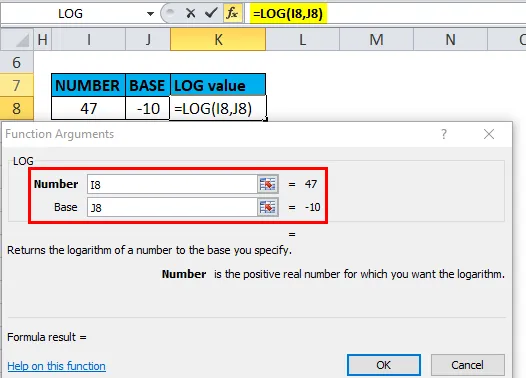
alebo 0.

- Vypočítajme logaritmus v Exceli a zobrazíme odpoveď # ČÍSLO! chyba vo výstupnej bunke.

Príklad č. 5 - Ak je základný argument nečíselný alebo textový
V nižšie uvedenom príklade vypočítajme logaritmus 47, kde základným argumentom je textový reťazec, tj „EXCEL“.
Pri výpočte hodnoty LOG v programe Excel postupujte podľa týchto krokov:
- Vyberte výstupnú bunku, kde v tomto príklade potrebujeme zistiť hodnotu denníka, tj K16.
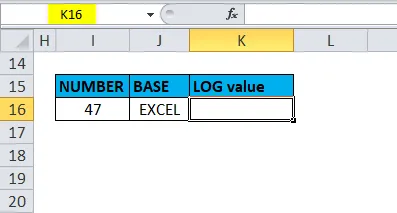
- Kliknite na funkčné tlačidlo (fx) na paneli s nástrojmi vzorca, objaví sa kontextové okno, pod funkciou výberu, dvakrát kliknite na funkciu LOG.
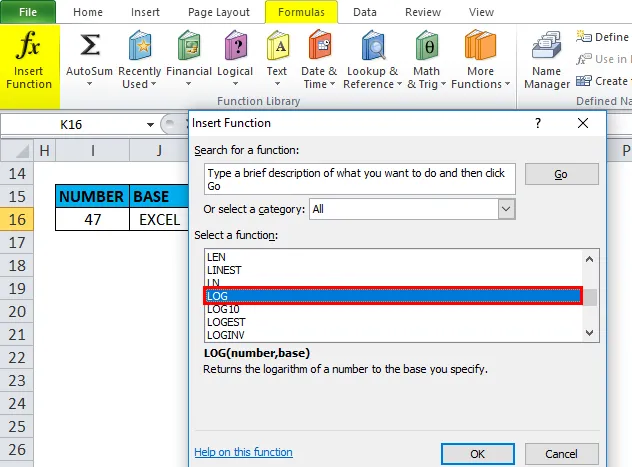
- Zobrazí sa dialógové okno, v ktorom je potrebné vyplniť argumenty (Number & Base) pre funkciu log.
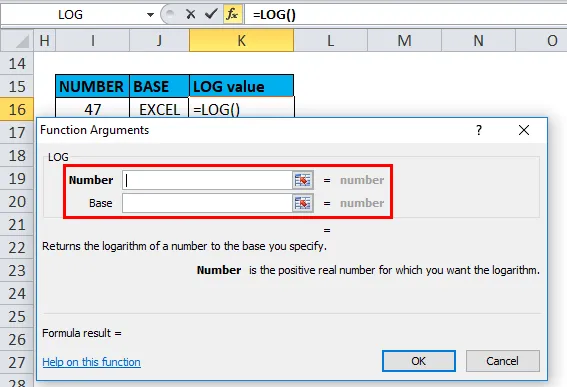
- Číslo je 47 a základný argument je reťazec TEXT, tj EXCEL.
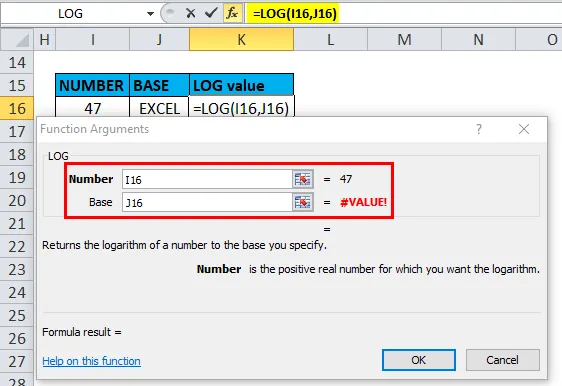
- Excel vypočíta logaritmus a zobrazí odpoveď # HODNOTA! chyba vo výstupnej bunke.
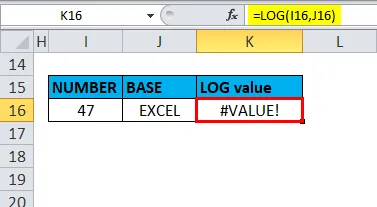
Informácie o funkcii LOG v Exceli
- Argument čísla v LOG Funkcia: Vždy by malo byť kladné reálne číslo, ktoré chcete vypočítať logaritmus excel.
- Mala by to byť číselná hodnota a musí byť vždy väčšia ako nula.
- V argumente Base, ak nie je uvedená žiadna báza, sa za bázu vždy považuje 10.
Chyby funkcie LOG
Ak sa vyskytne chyba z funkcie Denník, je to spôsobené jedným z nasledujúcich dôvodov:
Časté chyby
1) # HODNOTA! - Vyskytuje sa v dôsledku argumentu dodaného čísla alebo zadaného (základného) argumentu, ktorý nie je číselný.

2) # ČÍSLO! - Vyskytuje sa v dôsledku alebo ak argument zadaného čísla alebo dodaný (základný) argument je záporná hodnota alebo nula.
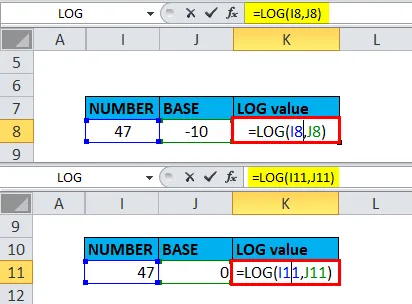
Výstup bude:

3) # DIV / 0! - Vyskytuje sa, ak sa zadaný (základný) argument rovná 1.
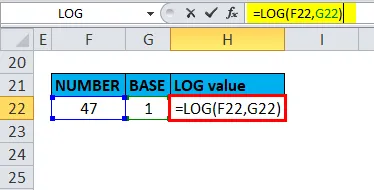
Výstup bude:
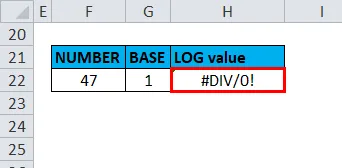
Odporúčané články
Toto bol sprievodca LOG v Exceli. Tu diskutujeme LOG Formula v Exceli a Ako používať funkciu LOG v Exceli spolu s praktickými príkladmi a stiahnuteľnou šablónou Excel. Môžete si tiež prečítať naše ďalšie navrhované články -
- XIRR Funkcia s Excelom
- Ako používať funkciu NIE v Exceli?
- Najlepšie príklady OR funkcie v Exceli
- MS Excel: HĽADAJ funkciu